Telegram Premium 为其用户引入了大量新功能,例如 4GB 上传文件大小、动画表情符号、更快的下载以及限制来自所有或特定联系人的语音消息。对于该应用程序的许多用户来说,这些功能非常吓人。但是,如果您只是想试用订阅一段时间然后选择退出怎么办?

如果您订阅 Telegram Premium 一段时间后决定不再使用它,这篇文章将向您展示如何在 Android、iPhone、Mac 和 Windows 上取消 Telegram Premium。
请注意,如果您已经支付了下个月的订阅费,订阅将在结算期结束时取消。这适用于使用您的 Telegram 帐户的任何设备。
如何在 ANDROID 上取消 TELEGRAM PREMIUM
让我们从想要取消 Telegram Premium 订阅的 Android 用户开始。这是如何做的。
第 1 步: 在您的 Android 手机上打开 Google Play 商店。
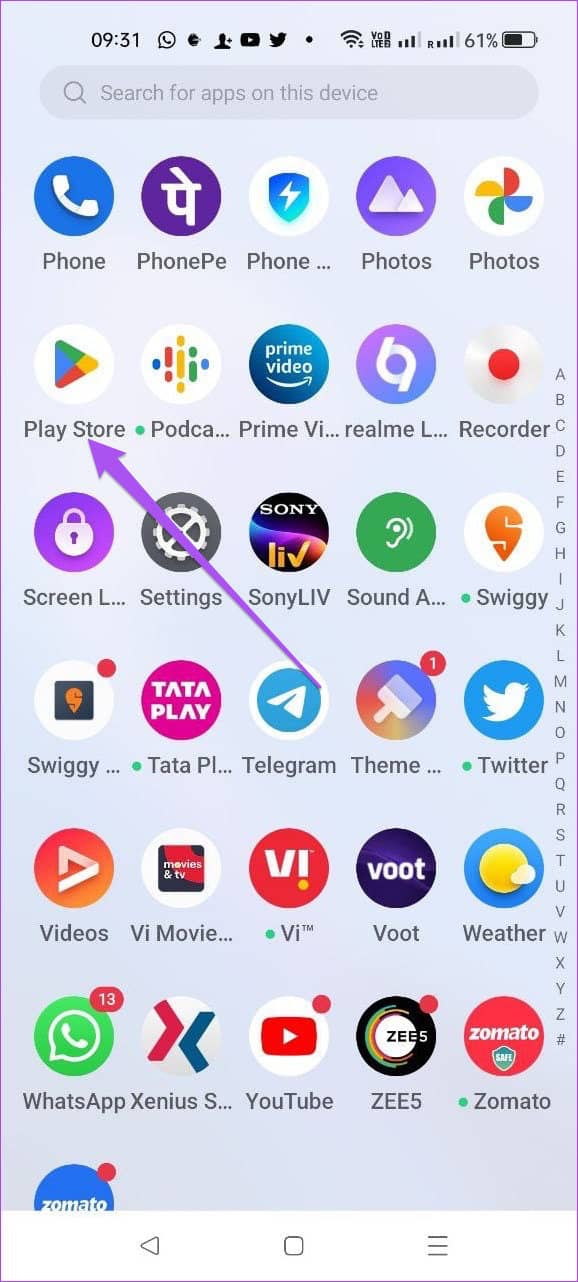
第 2 步: 点击右上角的个人资料图标。
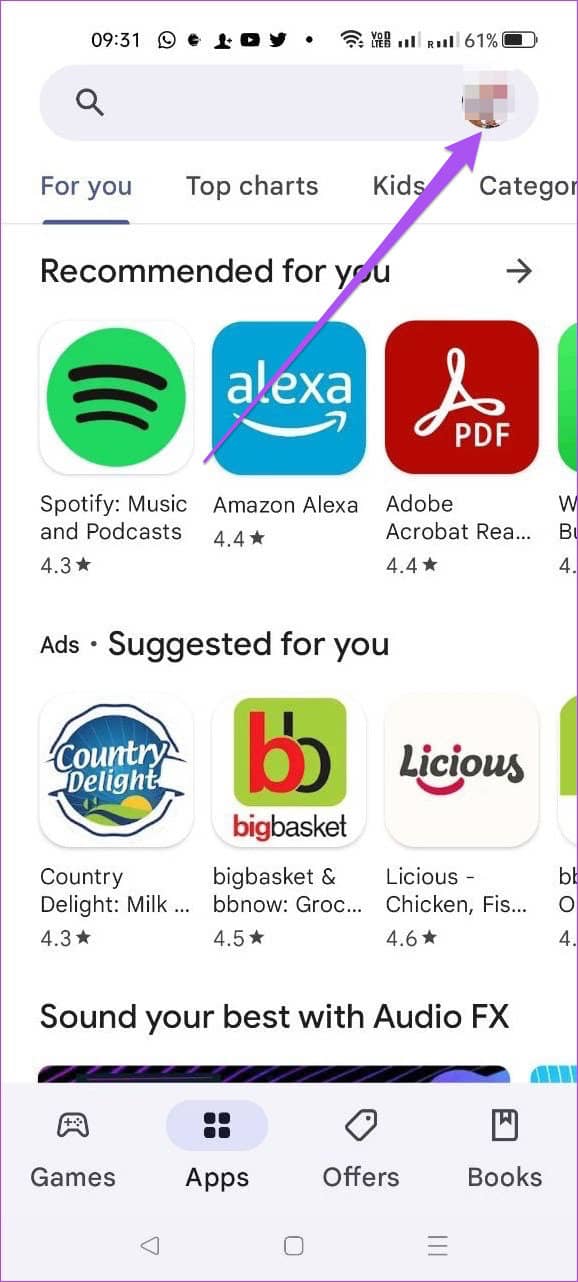
第 3 步: 从选项列表中选择付款和订阅。
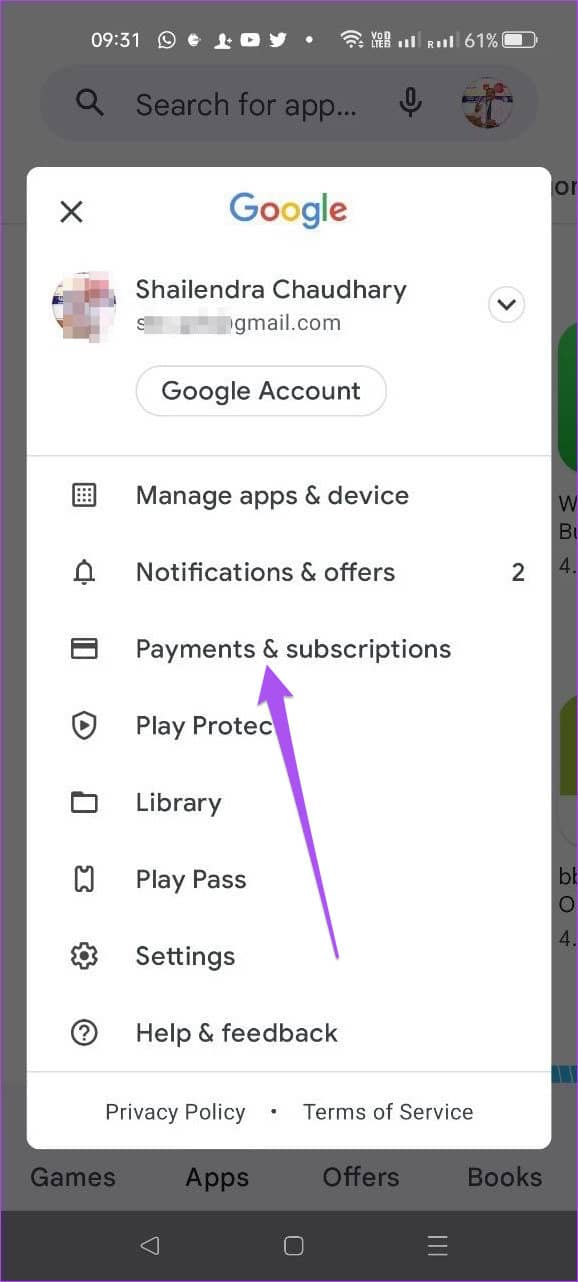
第 4 步: 点击订阅。
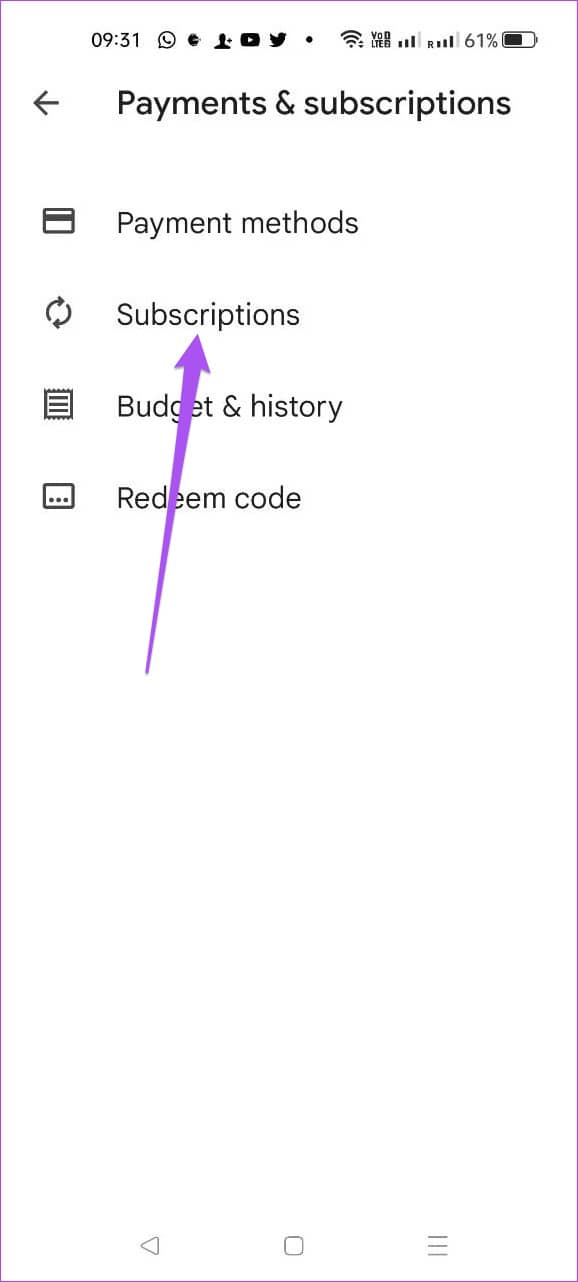
第 5 步: 从您的活动订阅列表中选择 Telegram。

第 6 步: 点击底部的取消订阅。
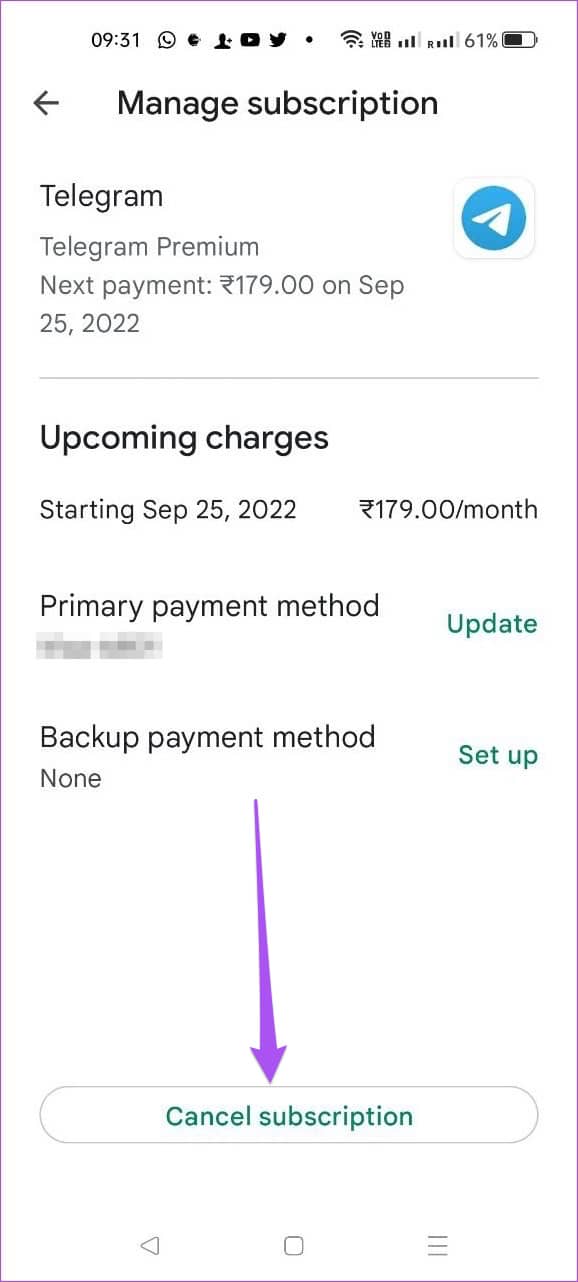
第 7 步: 选择取消原因并点击继续。
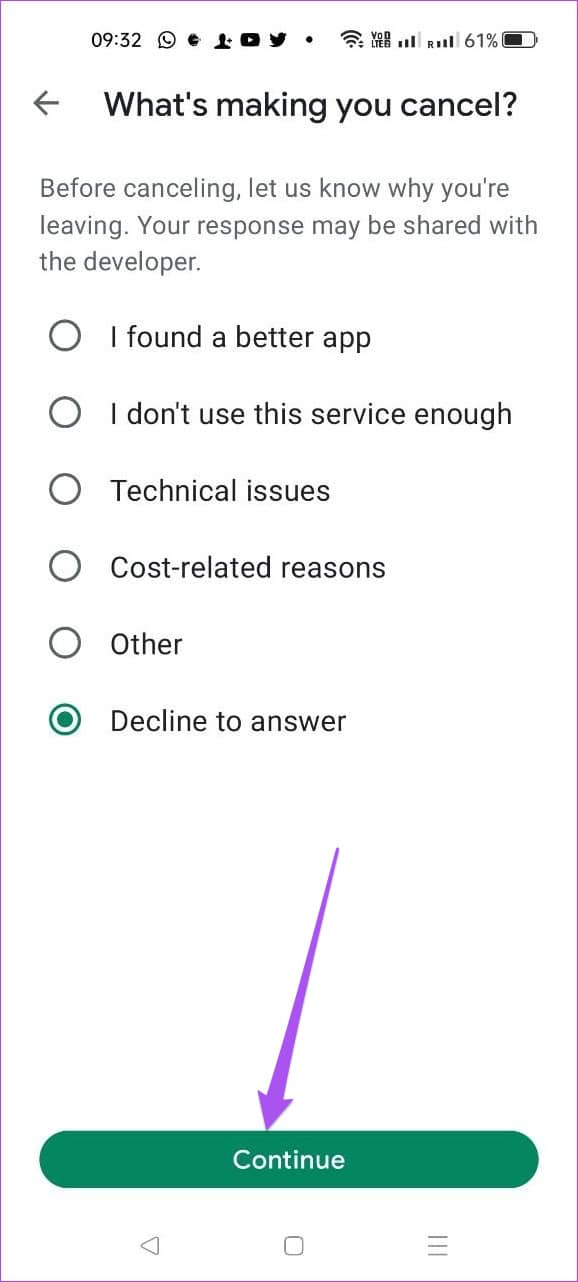
第 8 步: 点击底部的取消订阅以确认您的选择。
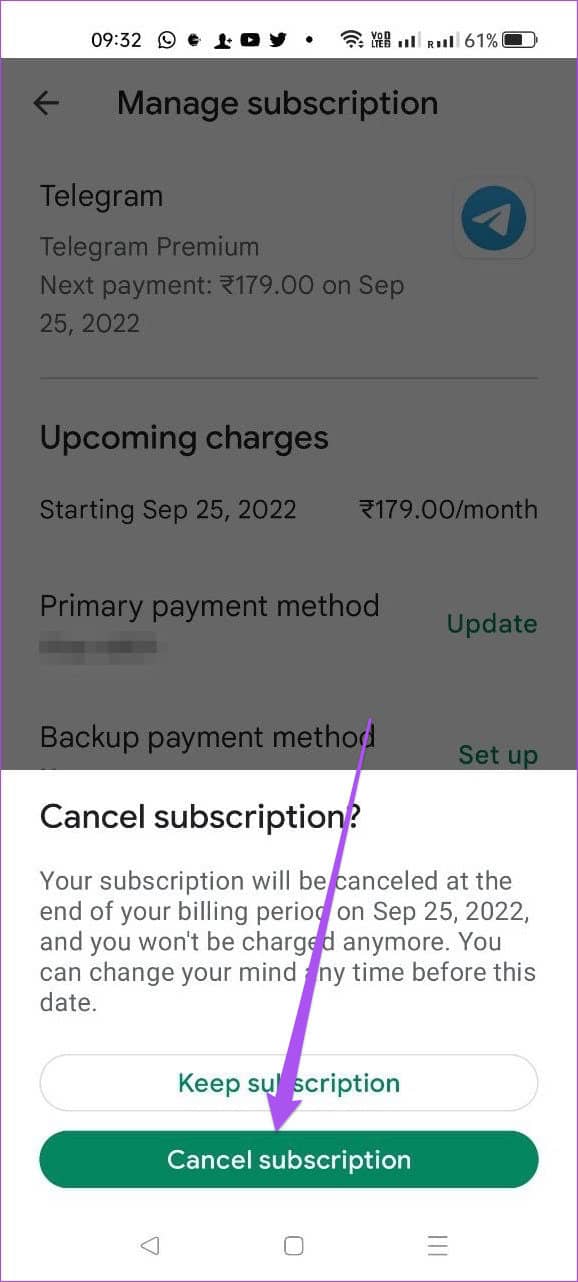
您将收到一条确认信息,表明您的 Telegram 确实取消了您的 Premium 订阅。没有收到通知吗?阅读我们的Telegram 通知在 Android 上不起作用时的修复指南。
如何在 IPHONE 上取消 TELEGRAM PREMIUM
以下是如何使用 iPhone 上的 App Store 取消 Telegram Premium 订阅。
第 1 步: 打开 iPhone 上的 App Store。
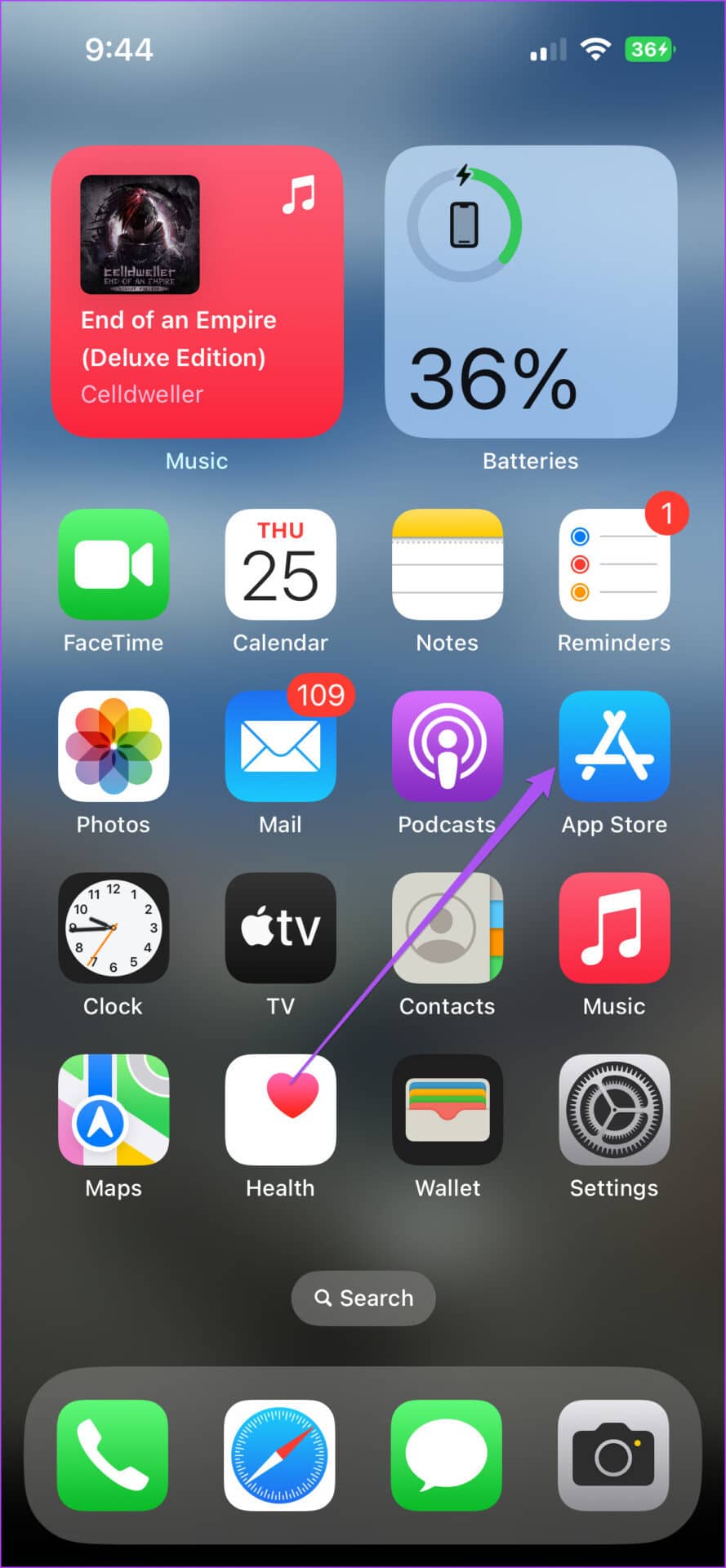
第 2 步: 点击右上角的个人资料图标。
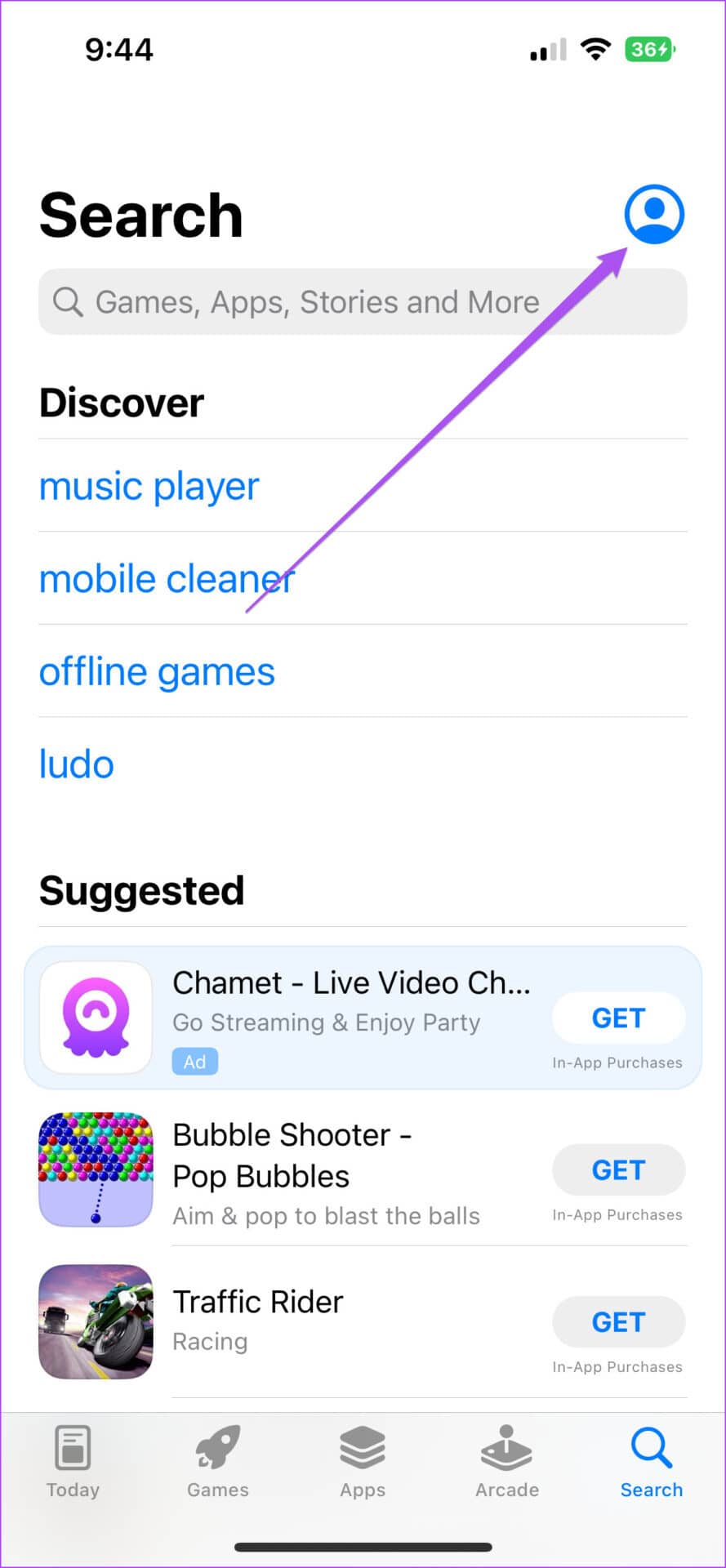
第 3 步: 选择订阅。
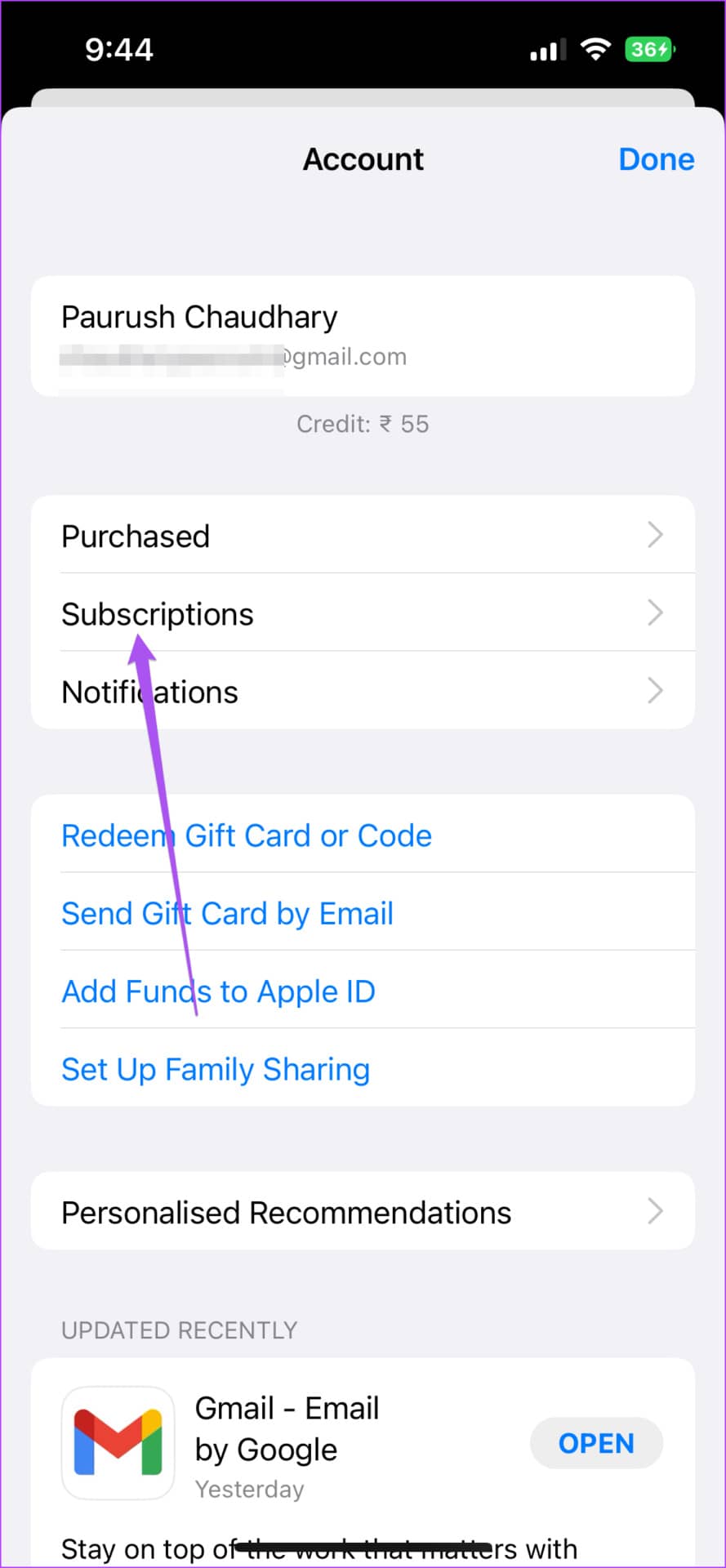
第 4 步: 从您的订阅列表中选择 Telegram Messenger。
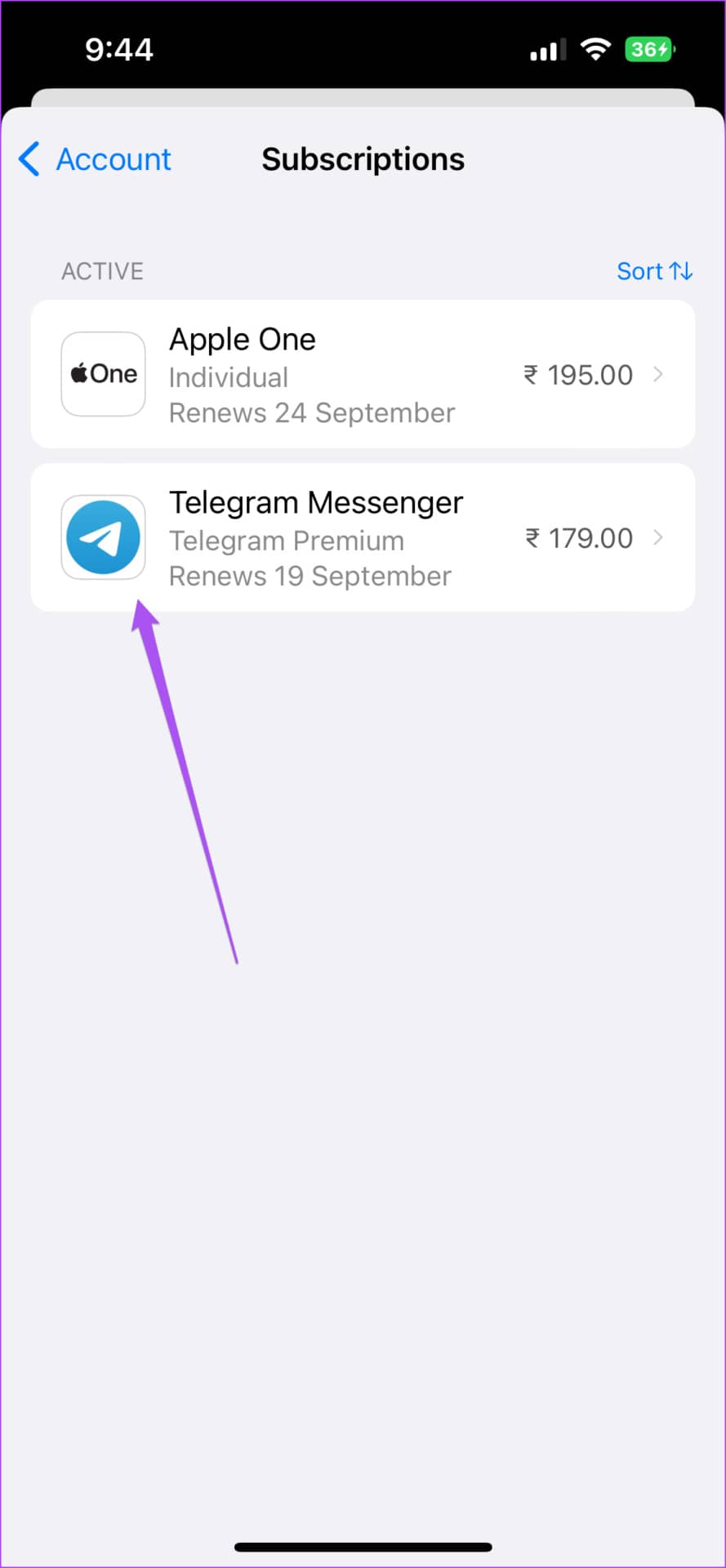
第 5 步: 点击取消订阅。
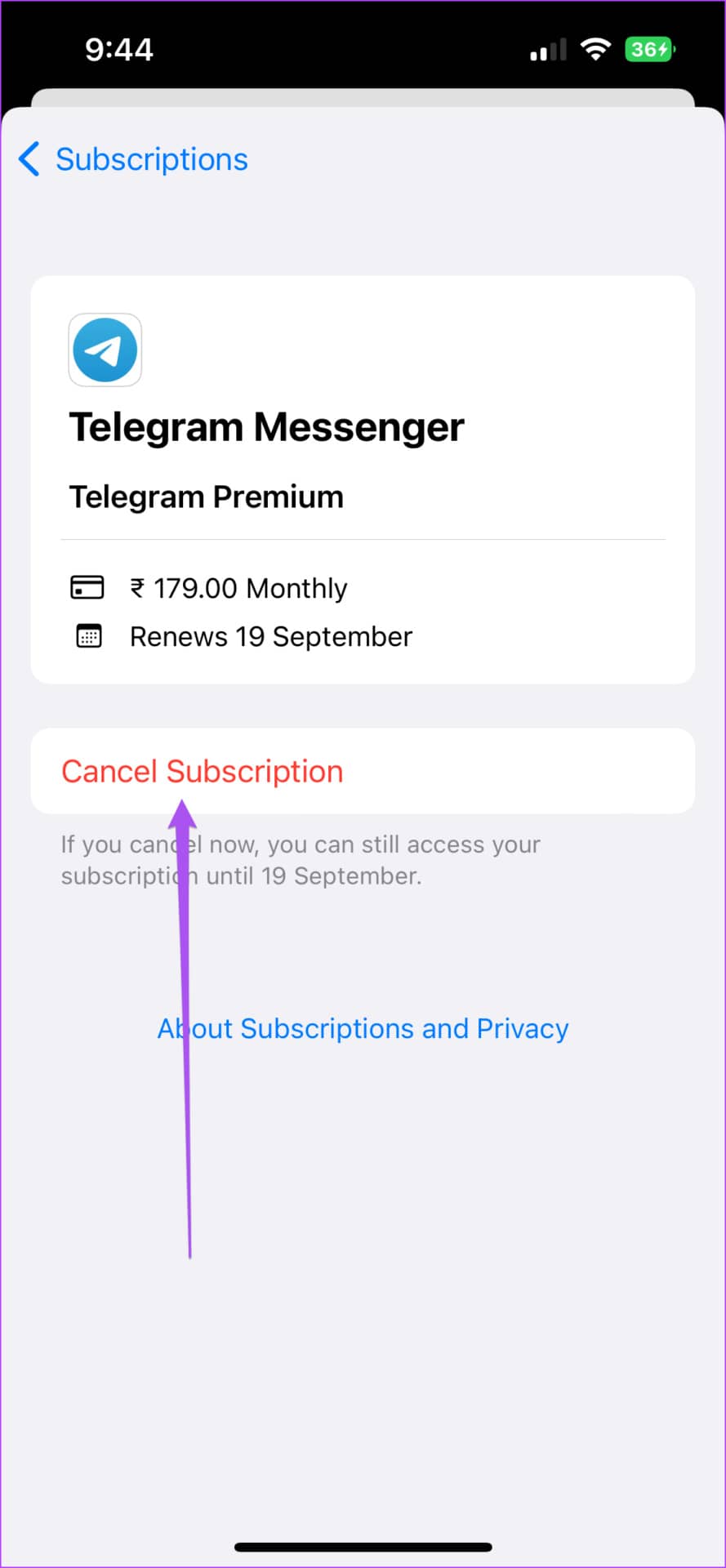
第 6 步: 再次点击“确认”选项以确认您的选择。
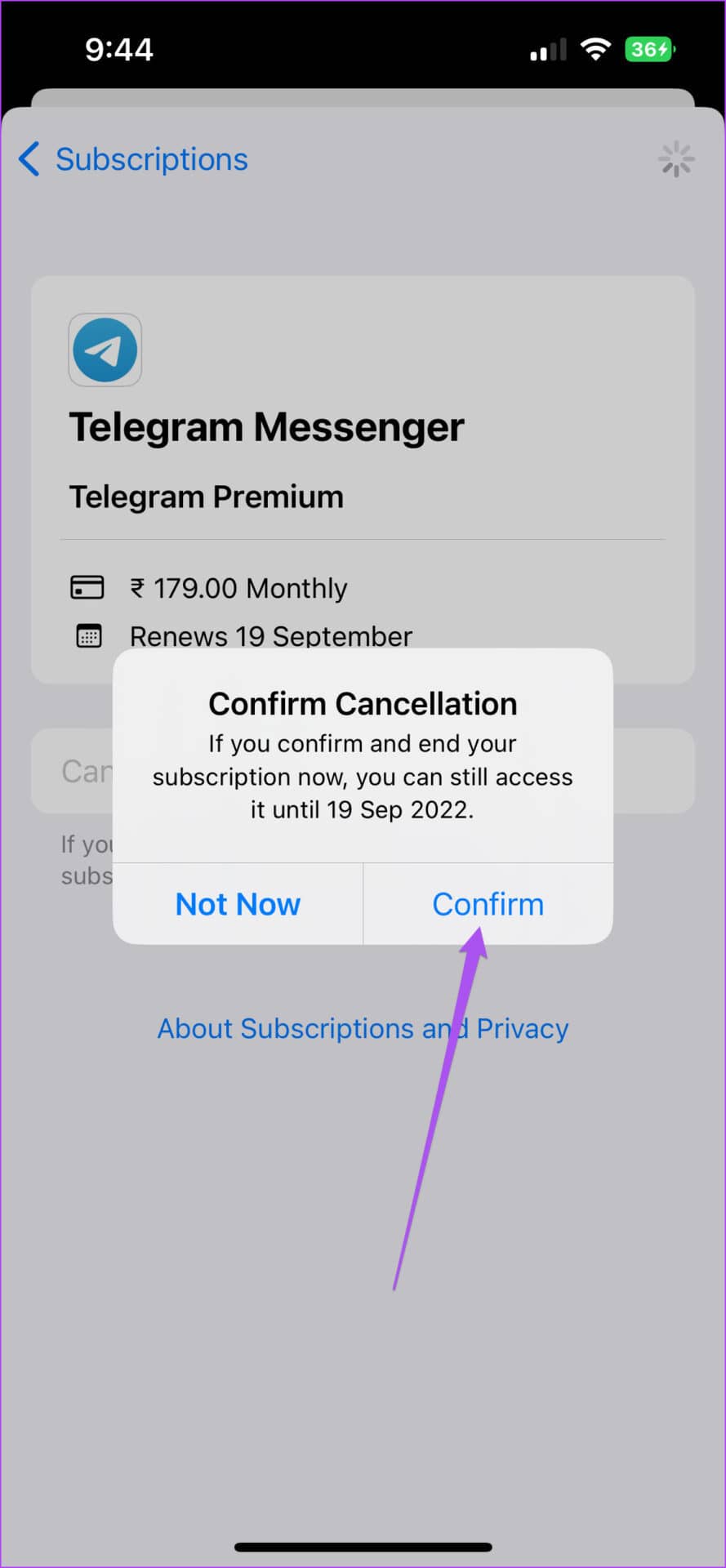
或者,按照以下步骤取消 iPhone 上的 Telegram Premium。
第 1 步: 在 iPhone 上打开 Telegram 应用程序。
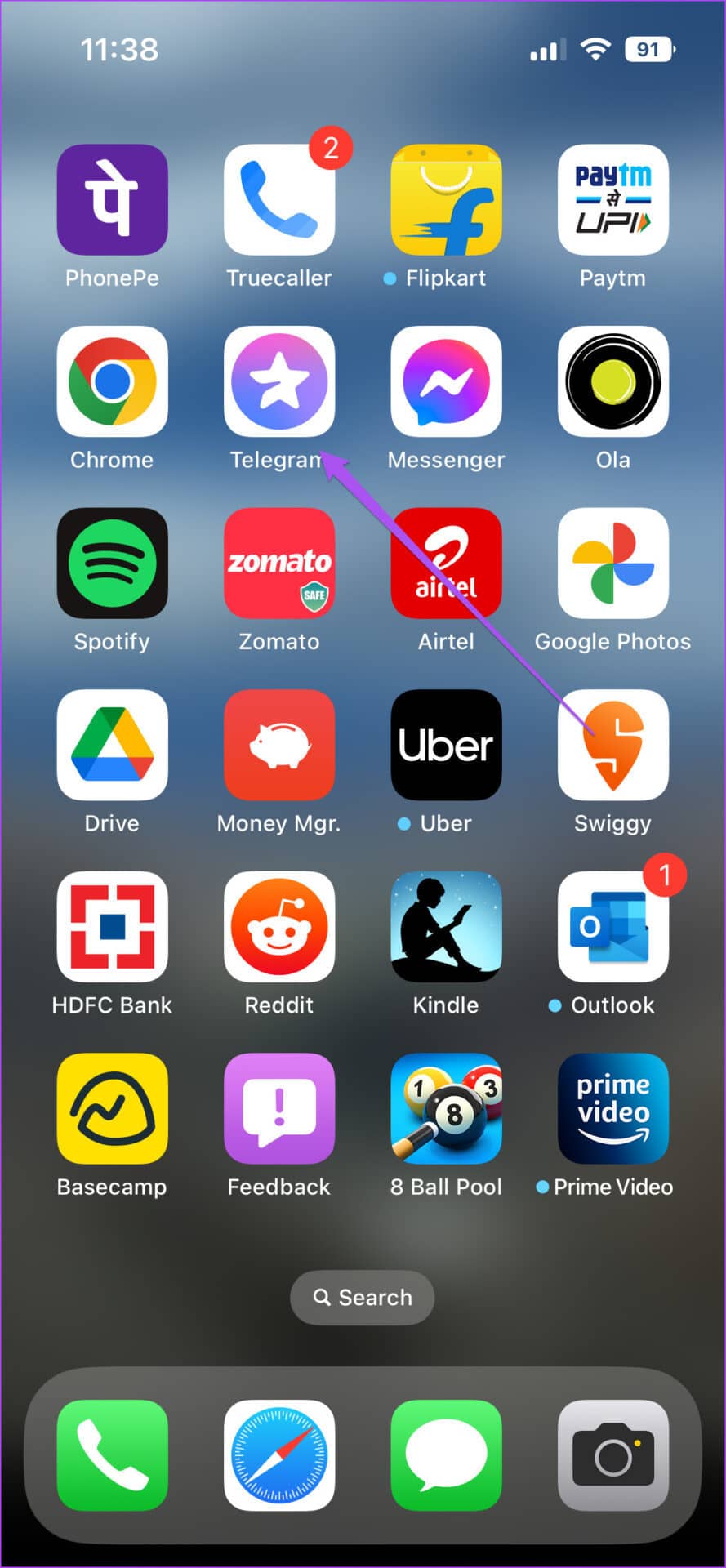
第 2 步: 点击右下角的“设置”图标。
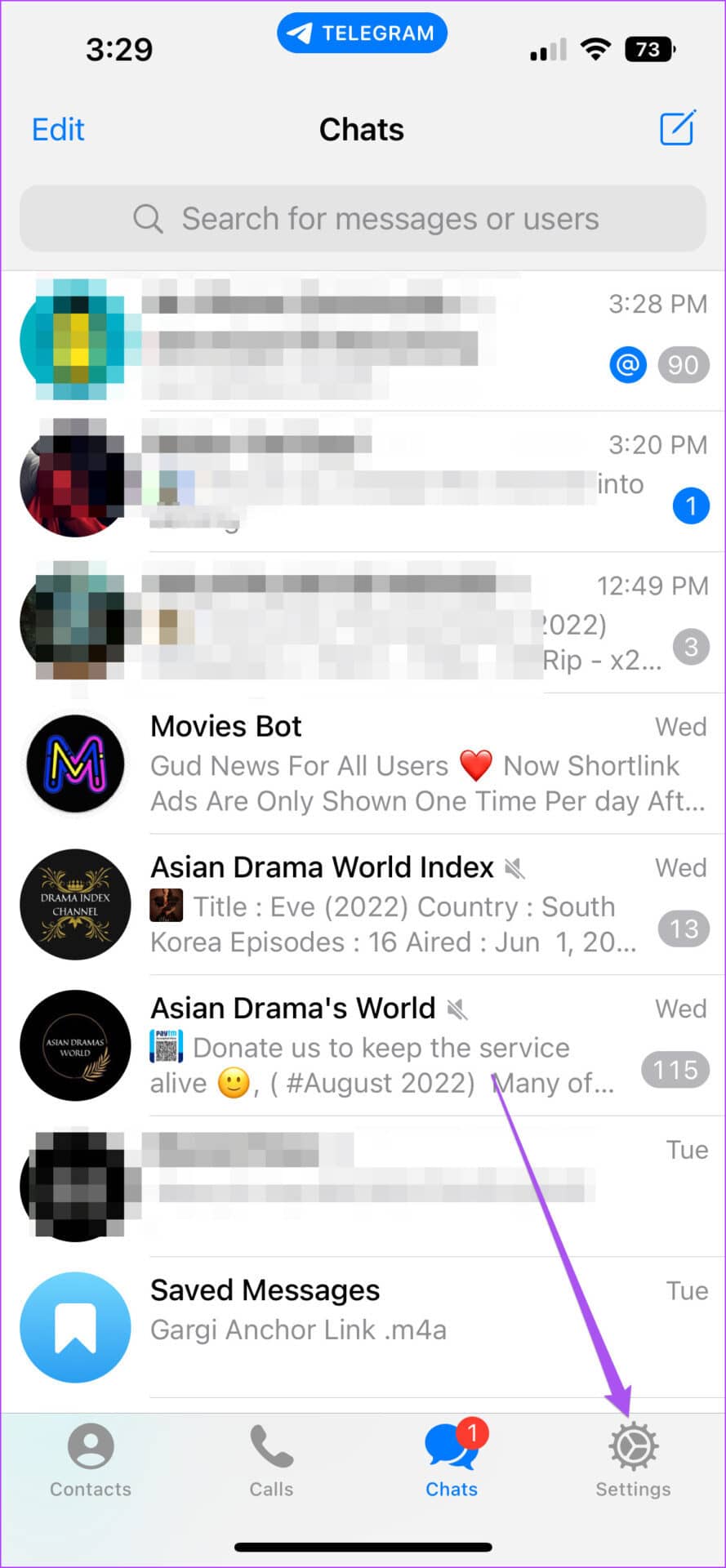
第 3 步: 向下滚动并点击 Telegram Premium。
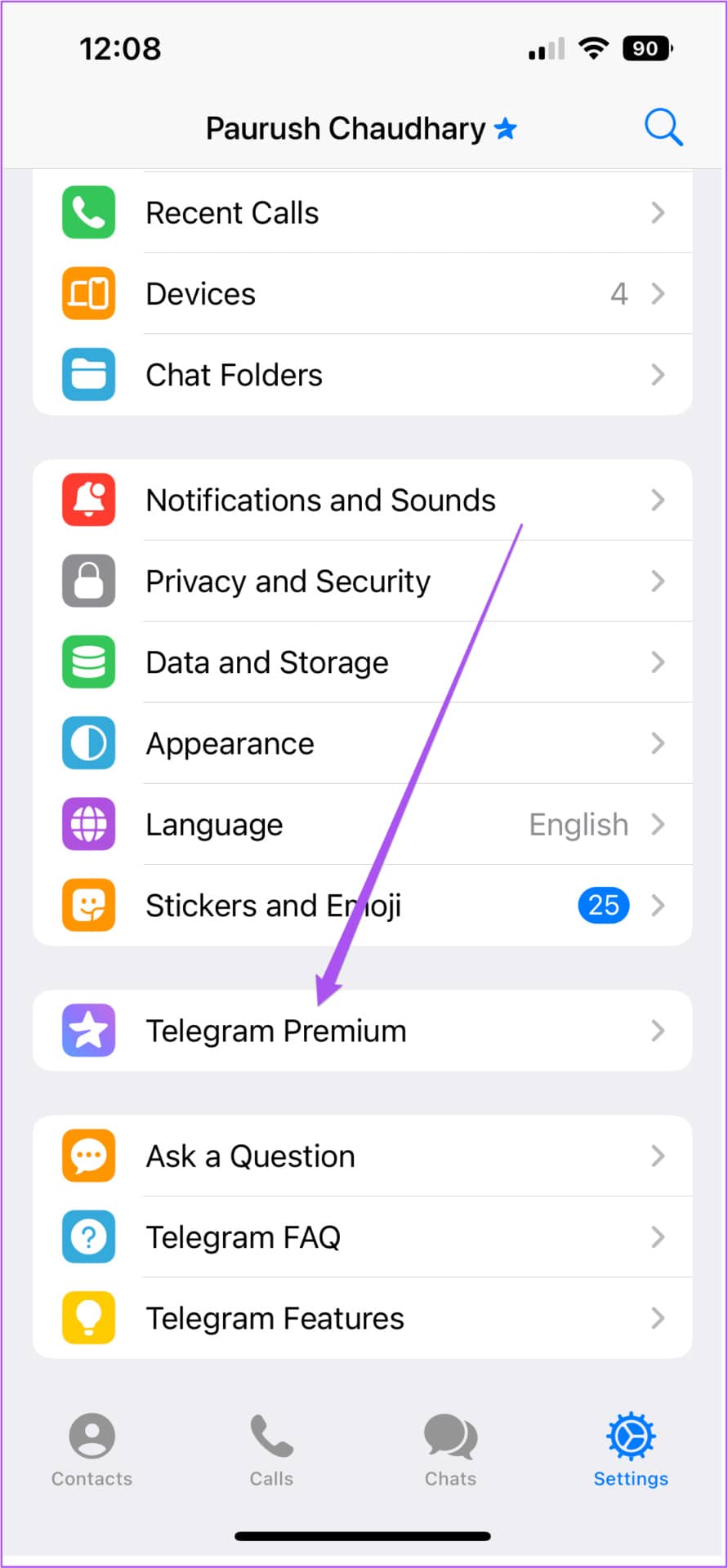
第 4 步: 向下滚动到底部,然后点击 App Store。
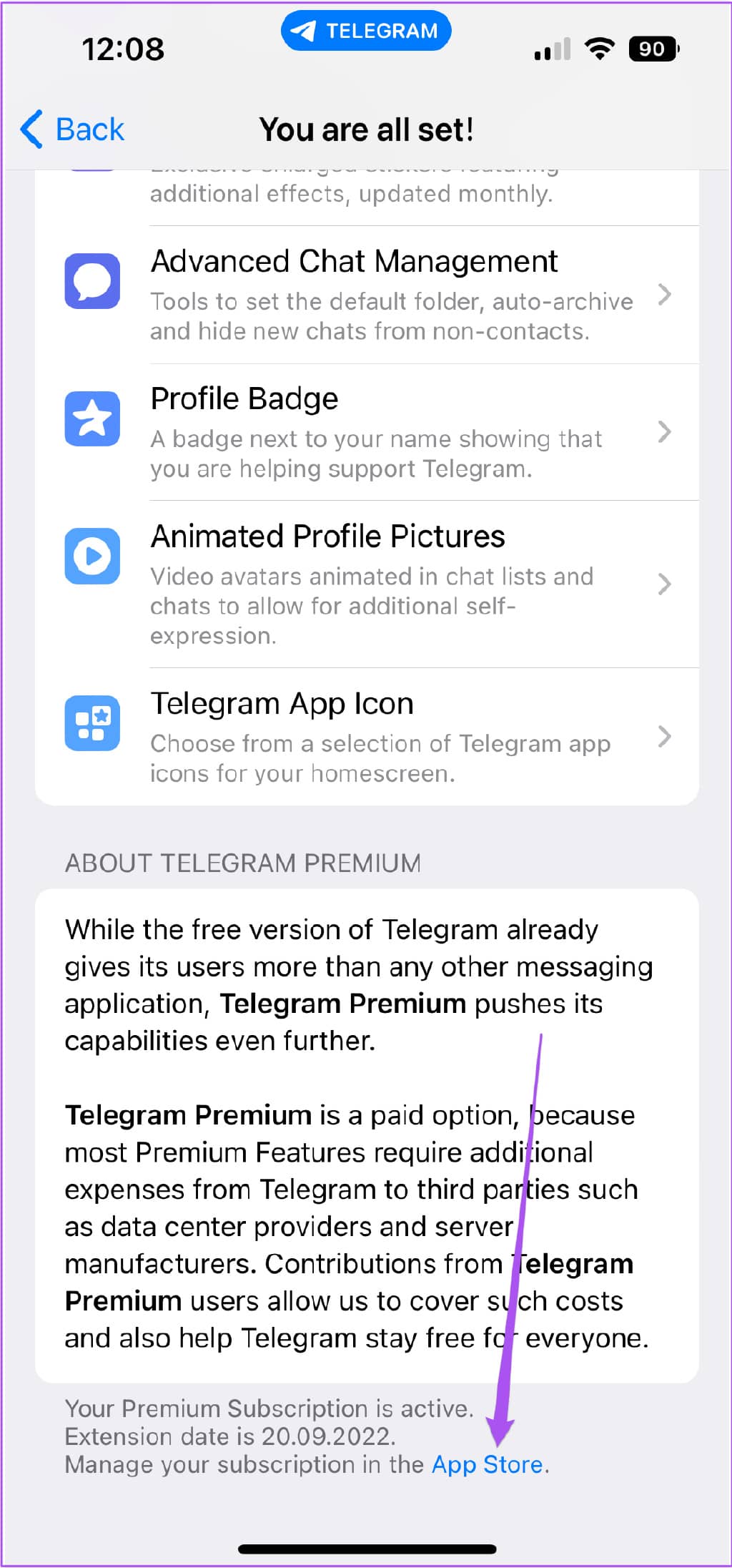
第 5 步: App Store 窗口打开后,从选项列表中点击 Telegram Messenger。
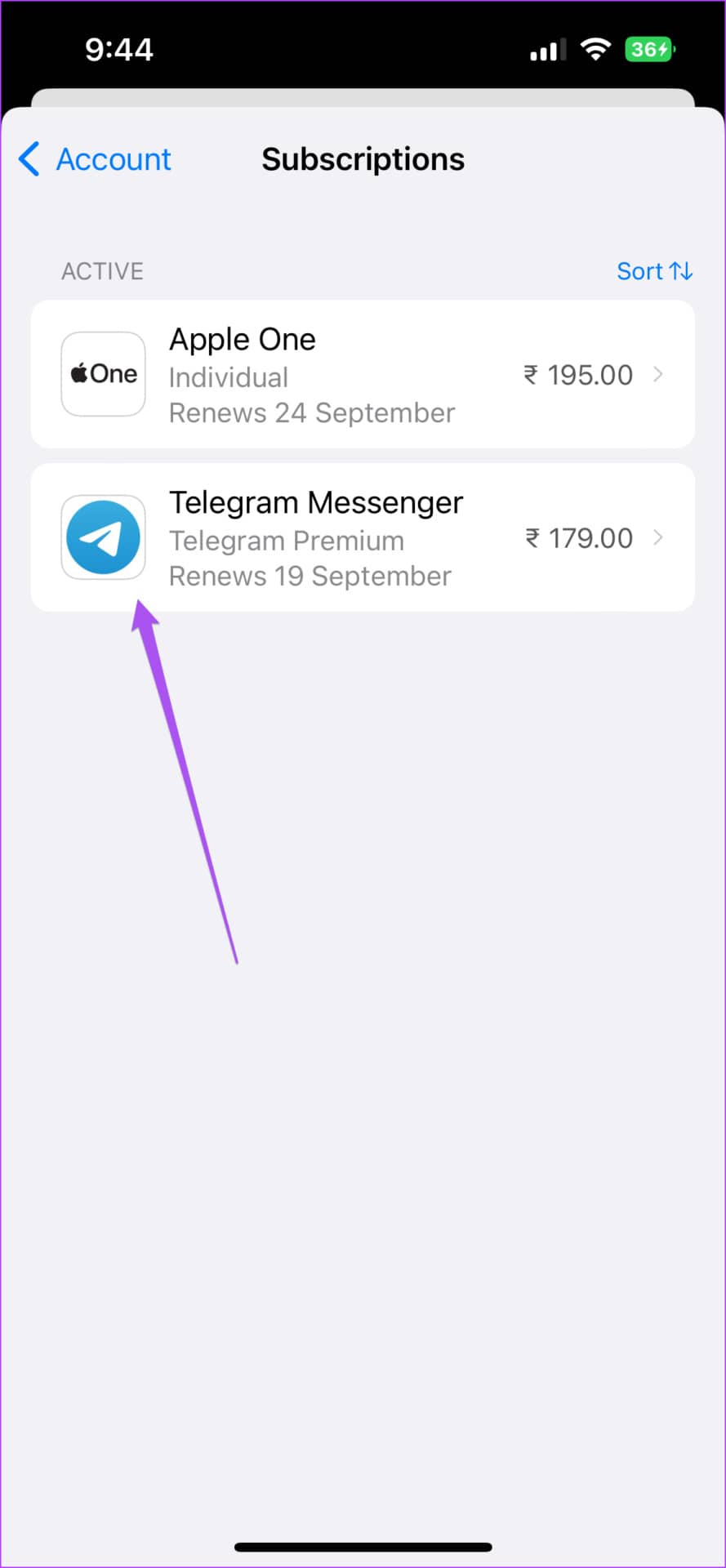
第 6 步: 点击取消订阅。
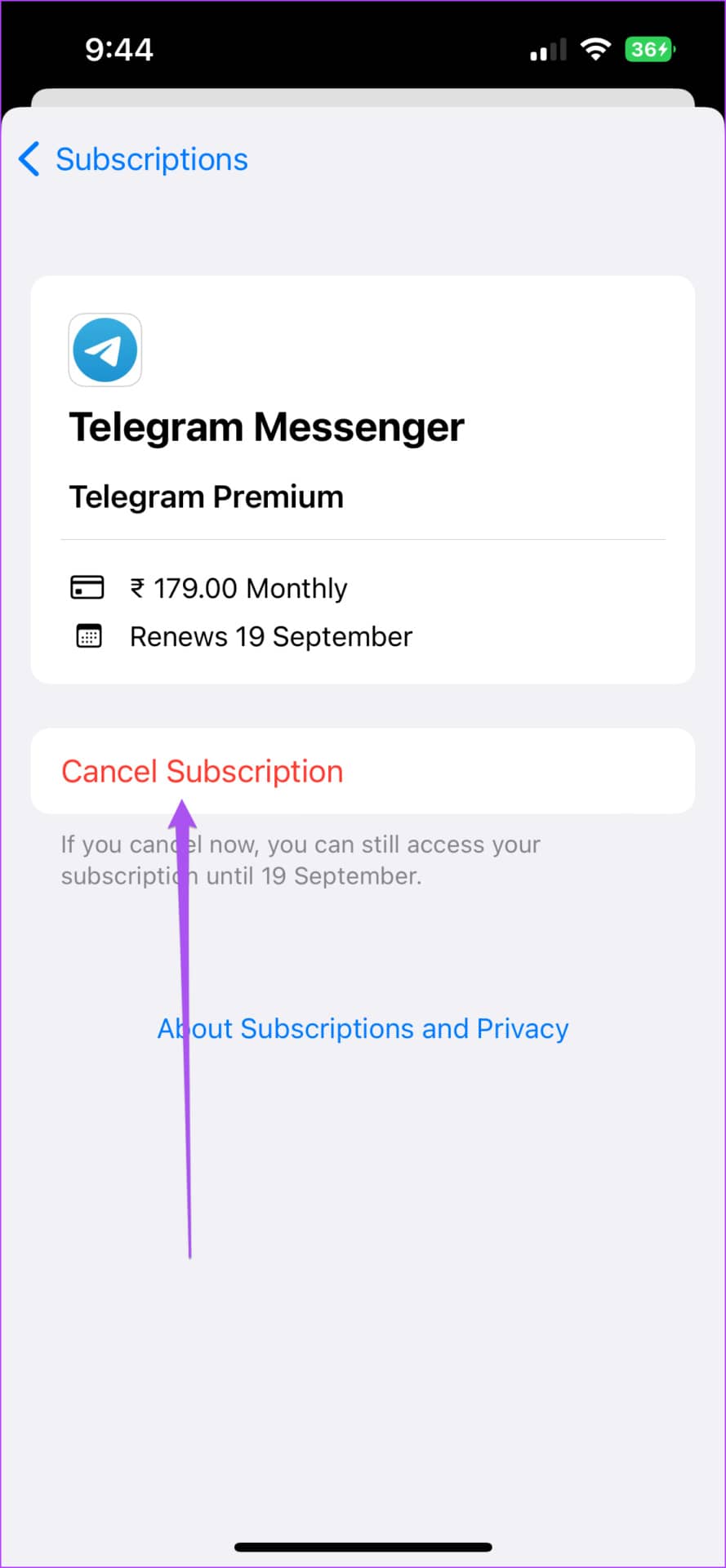
第 7 步: 再次点击“确认”选项以确认您的选择。
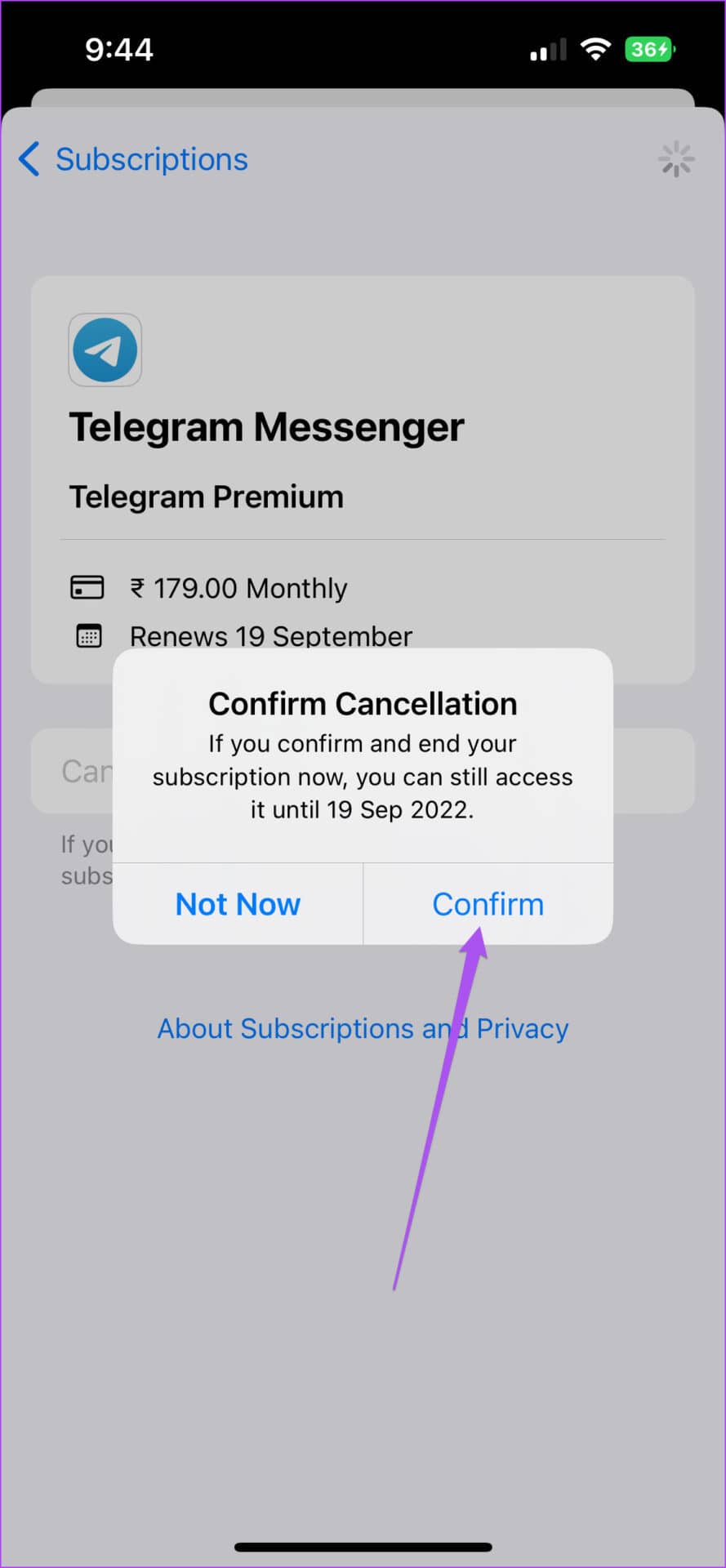
如何在 MAC 上取消 TELEGRAM PREMIUM
如果您在 macOS 上使用 Telegram,可以按照以下方法取消高级版订阅。
第 1 步: 按 Command + 空格键打开 Spotlight 搜索,键入 Telegram, 然后按回车键。
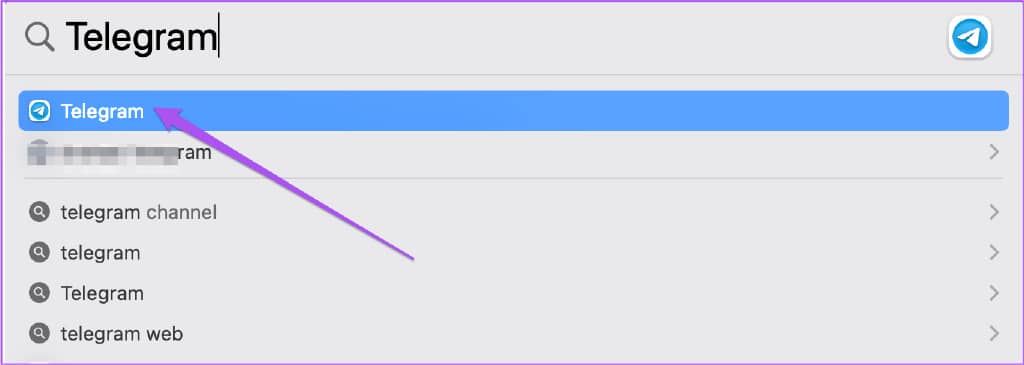
第 2 步: 在 Telegram 应用程序中,单击左侧菜单底部的“设置”图标。
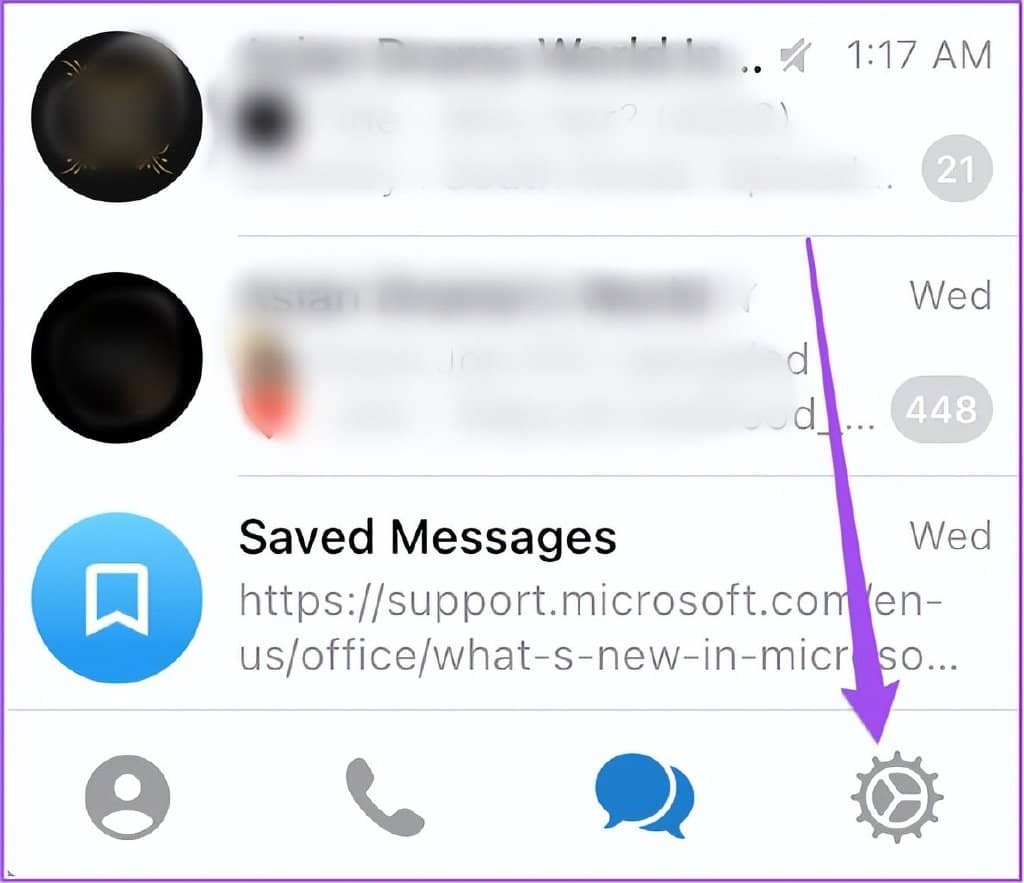
第 3 步: 在“设置”菜单中向下滚动并点击 Telegram Premium。
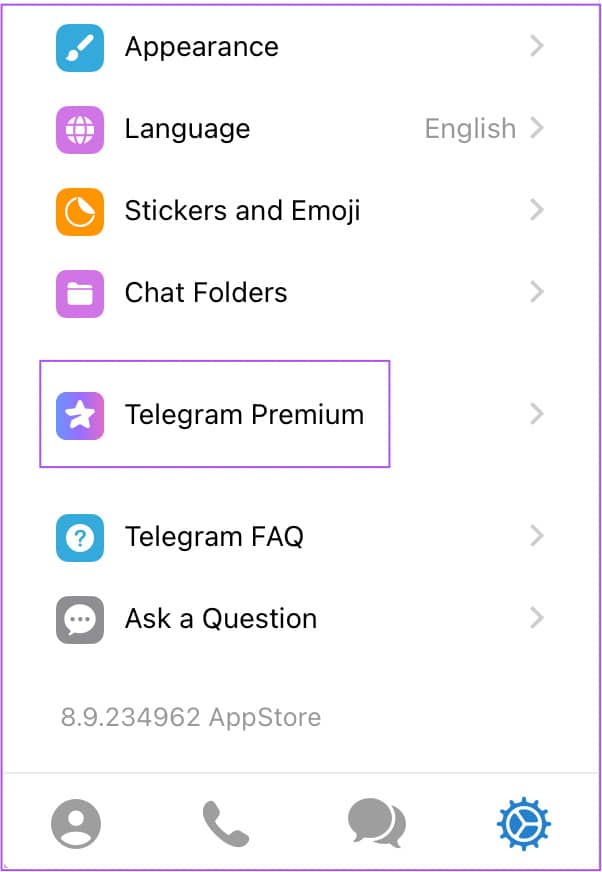
第 4 步: 在 Telegram Premium 弹出消息中,单击 App Store。
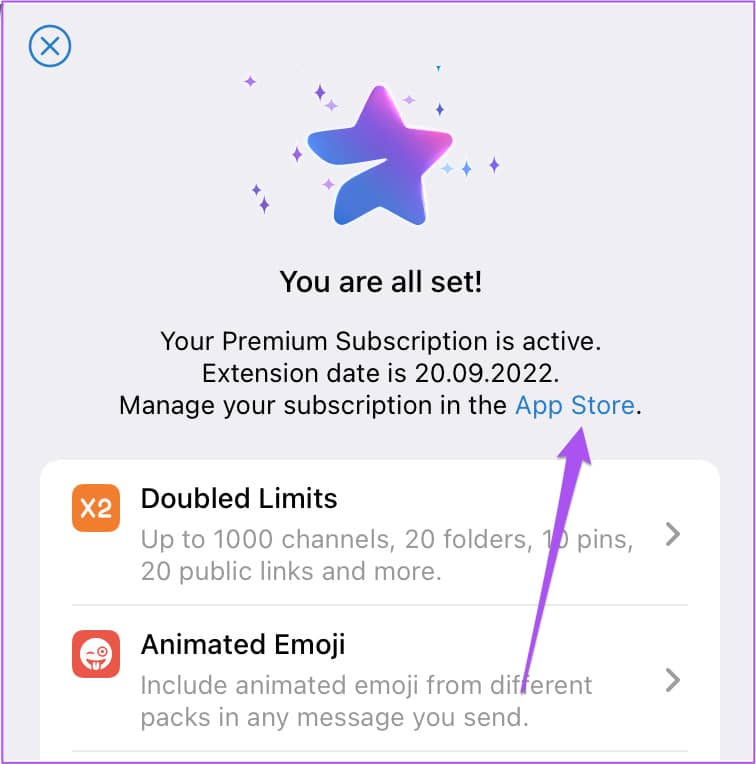
第 5 步: 单击“打开”以在 Mac 上打开 iTunes。
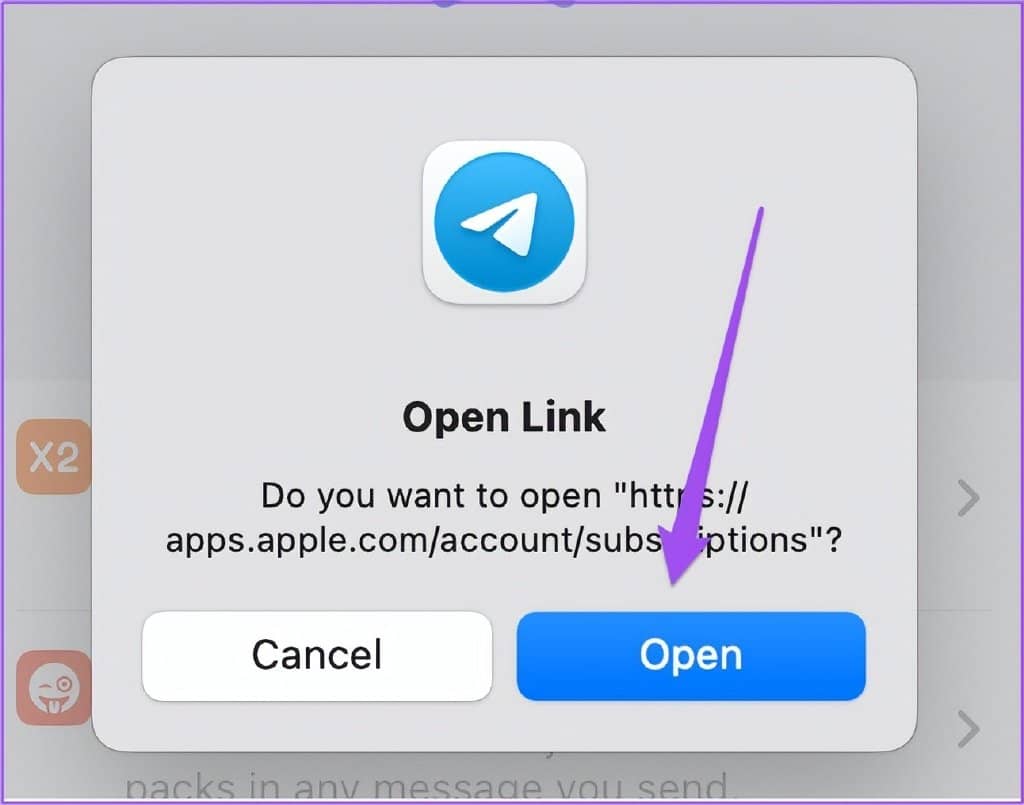
第 6 步: 在 Mac 上的 iTunes 中加载订阅选项卡后,单击 Telegram Messenger 旁边的编辑。
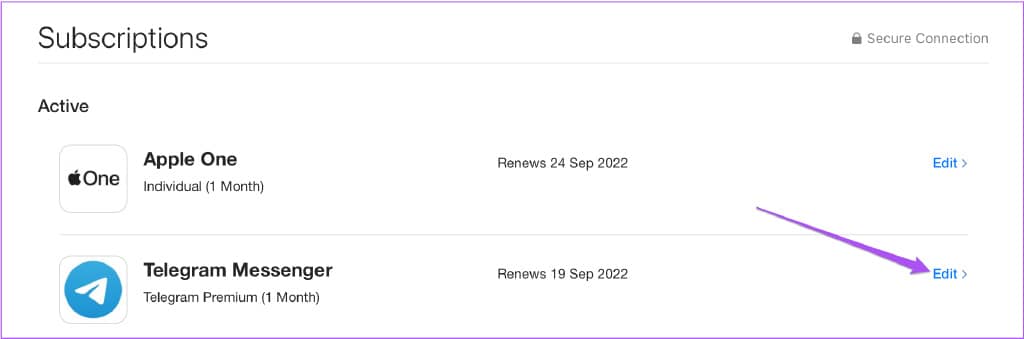
第 7 步: 单击取消订阅。
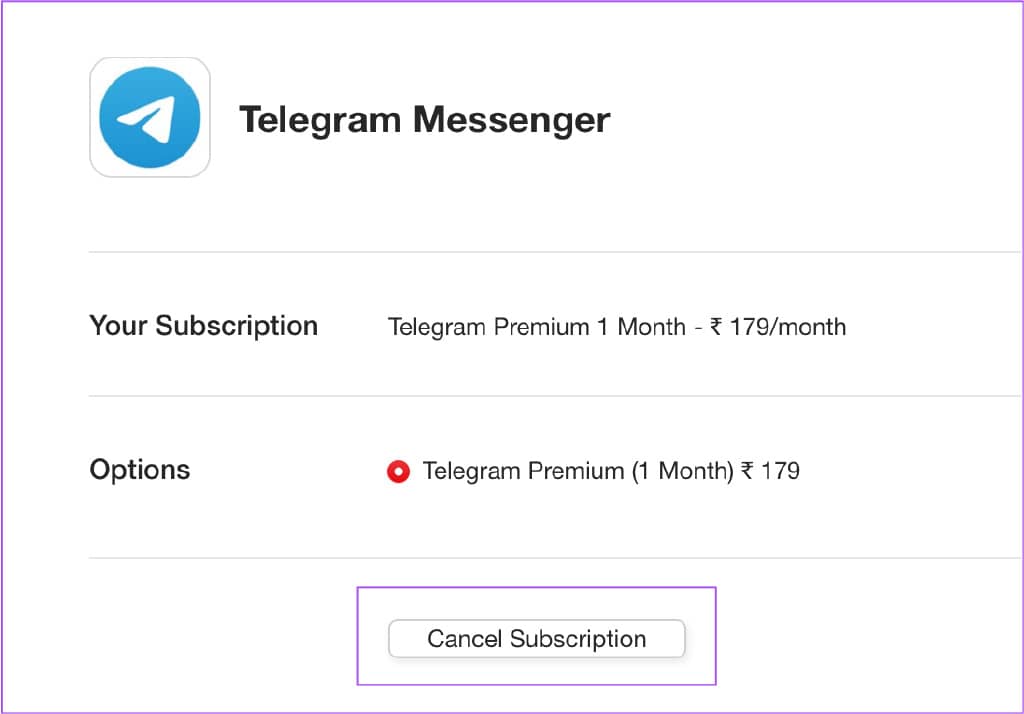
第 8 步: 单击“确认”以继续取消。
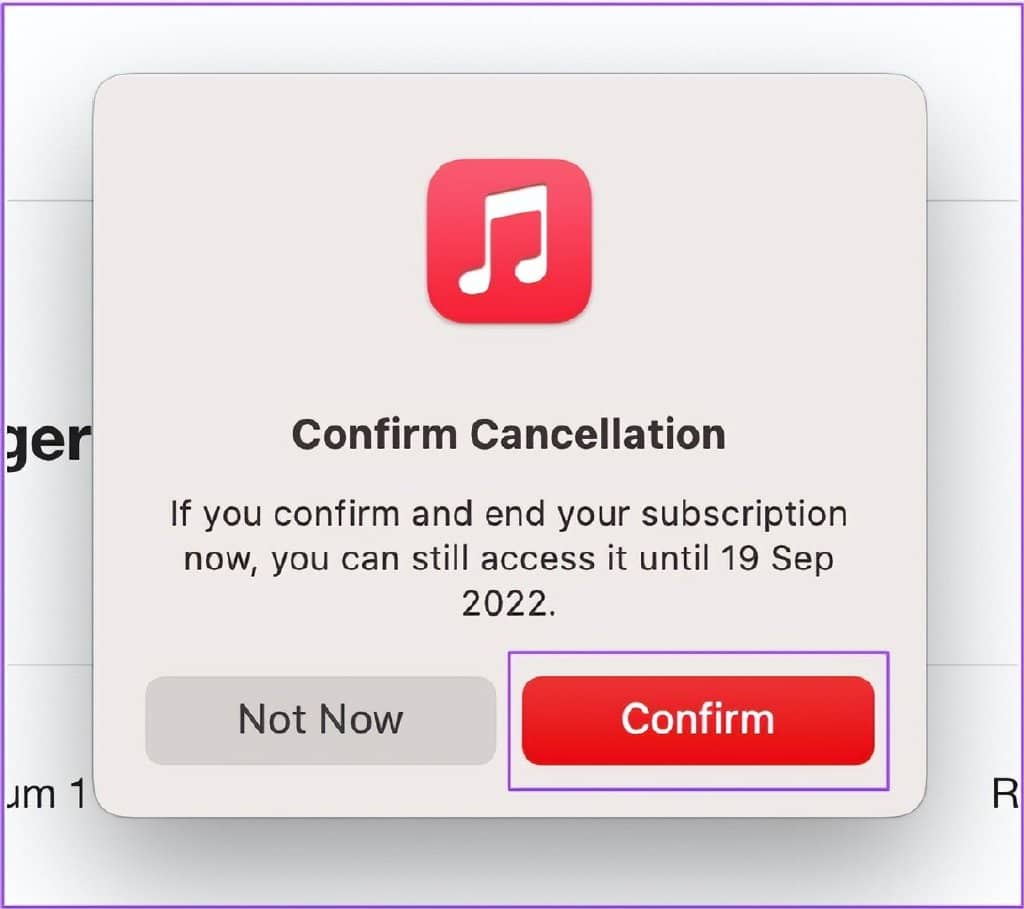
您还可以查看我们的帖子,建议解决Telegram not working on Mac的解决方案。
如何在 WINDOWS 上取消 TELEGRAM PREMIUM
如果您在 Windows PC 上使用 Telegram 应用程序,可以按照以下方法取消高级版订阅。请注意,您需要在 Windows PC 上安装iTunes才能取消。
第 1 步: 在 Windows PC 上打开 Telegram 应用程序。
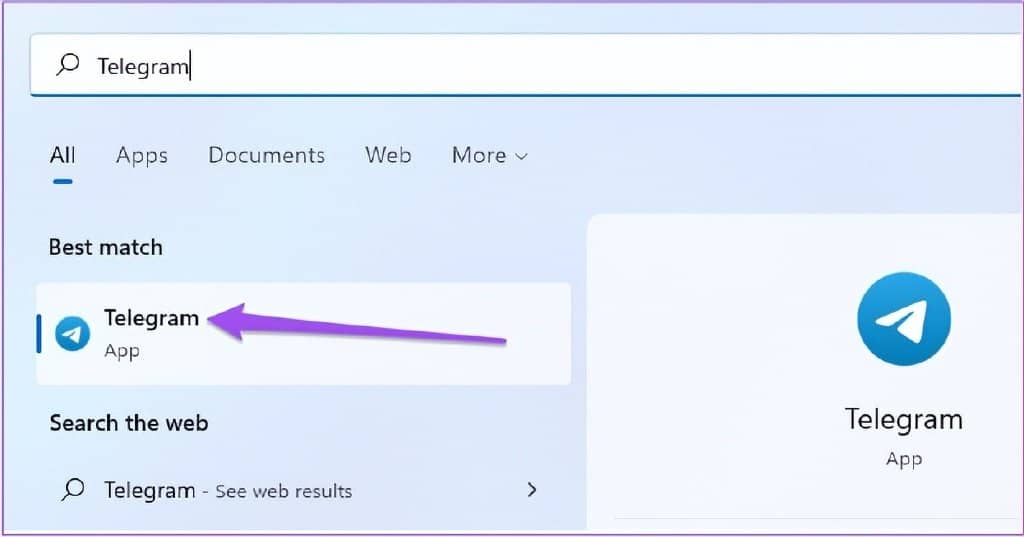
第 2 步: 点击左上角的汉堡包图标。
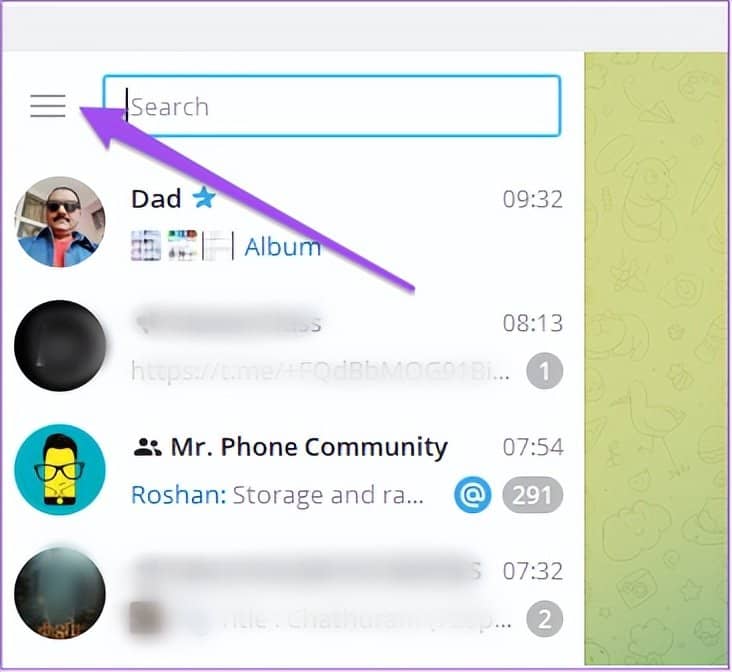
第 3 步: 从选项列表中单击“设置”。
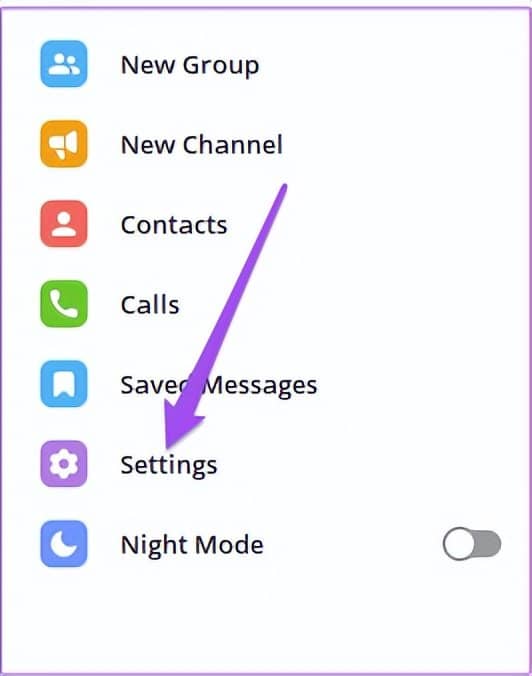
第 4 步: 在设置菜单中向下滚动并单击 Telegram Premium。
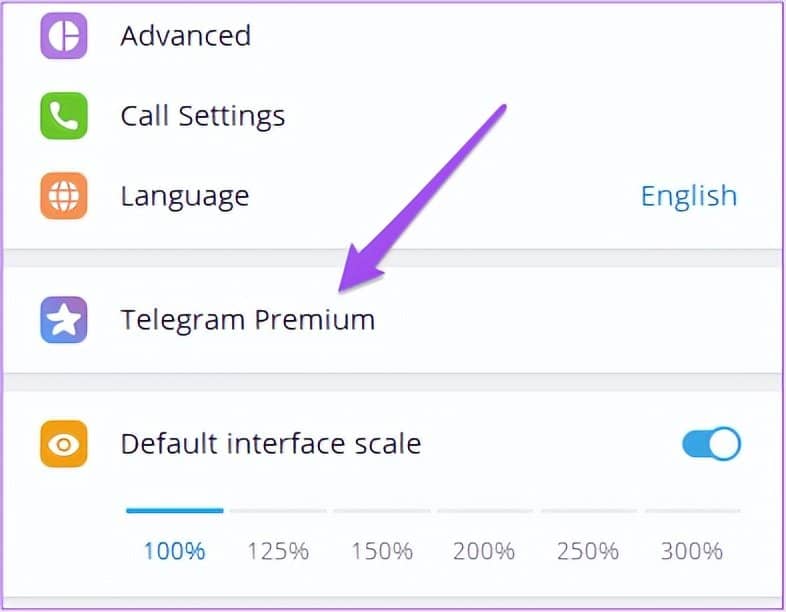
Telegram Premium 的弹出消息将出现在右侧。
第 5 步: 单击弹出消息中的 App Store 链接。
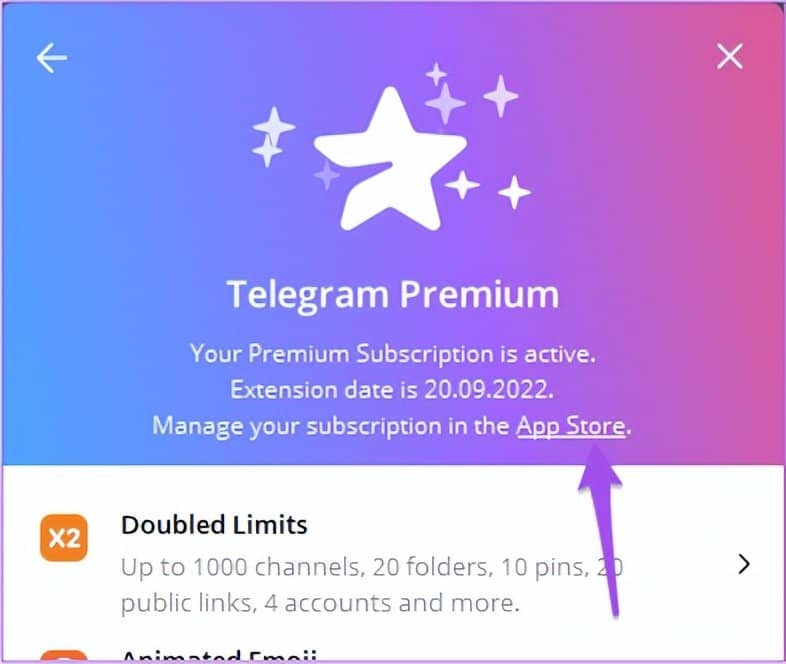
这将在您的 PC 上打开 iTunes。您可能需要输入您的 Apple 帐户密码。
第 6 步: 在屏幕上加载订阅页面后,单击 Telegram Messenger 旁边的编辑。
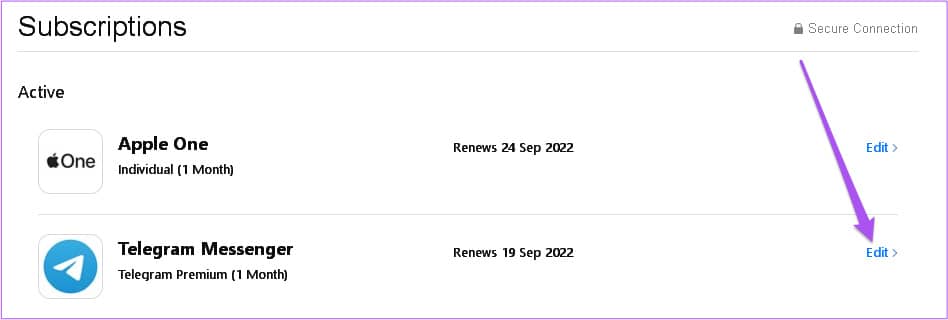
第 7 步: 单击取消订阅。
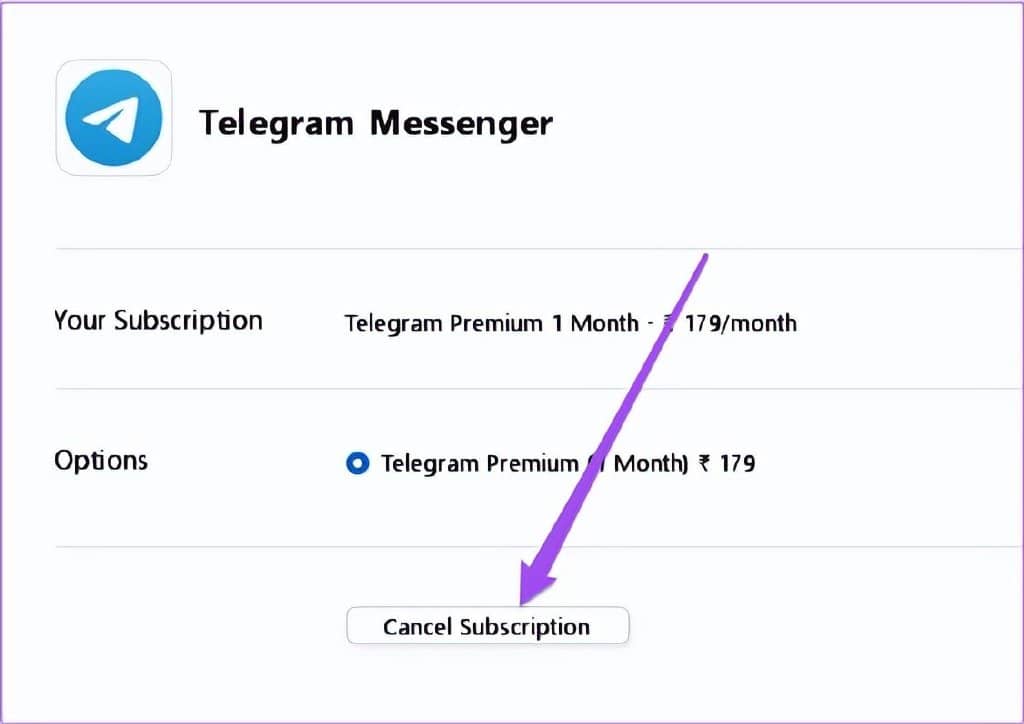
第 8 步: 选择确认以继续取消。
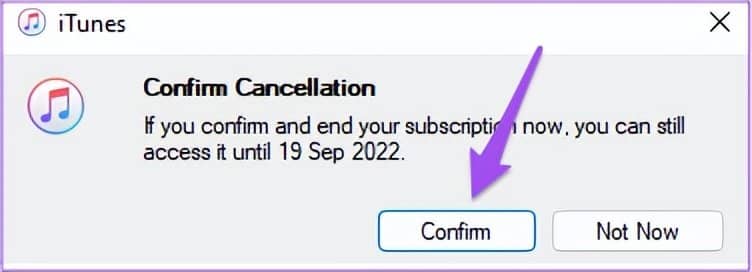
稍后试用 TELEGRAM PREMIUM
Telegram Premium 确实是改善用户体验的重要一步。但是您可以随时取消订阅。但是,如果您想再次开始使用Telegram Premium ,可以查看我们的指南,了解如何订阅它。此外,请参阅我们的指南,了解如何注销设备 Telegram 帐户以从所有不需要的设备中删除 Telegram 的访问权限。







